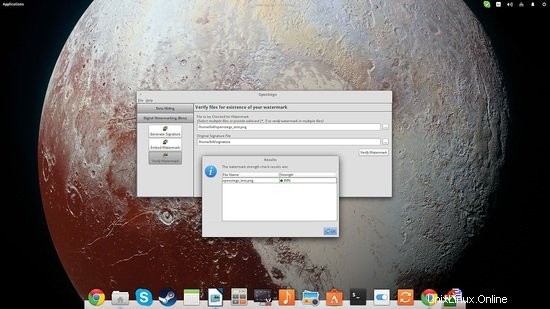Steganographie ist die alte Kunst der Informationsverbergung. Die Menschen haben zahlreiche Methoden gefunden, um dies zu erreichen, wie „unsichtbare“ Tinten, in Objekten versteckte Nachrichten und die berühmte „Null-Chiffre“. Das Wort „Steganografie“ kommt von den griechischen Wörtern „steganos“ und „grafie“, was „undurchdringliche Schrift“ bedeutet. Die Jahre sind vergangen und die Steganographie hat sich zu einem anspruchsvollen Teil der Kryptographie entwickelt. Unter Verwendung der gleichen Grundprinzipien, die Menschen in der Vergangenheit bei ihren kryptografischen Bemühungen verwendet haben, können wir jetzt ähnliche Kunststücke auf unseren Linux-Betriebssystemen ausführen.
Werkzeugauswahl
In diesem Tutorial werde ich das OpenStego-Tool verwenden, um die Steganografie durchzuführen. Zum Glück gibt es in diesem speziellen Bereich ziemlich viele Optionen, aus denen Linux-Benutzer wählen können, darunter die Befehlszeile Steghide und OutGuess oder das GUI Steganography Studio und Steg.
Verbergen von Daten
Zuerst müssen Sie die neueste Version des Programms von Git herunterladen. Da ich Ubuntu verwende, habe ich die .deb-Datei heruntergeladen. Wenn Sie auch Ubuntu verwenden, können Sie das Paket installieren, indem Sie ein Terminal im Ordner /Downloads öffnen und den folgenden Befehl eingeben:„sudo dpkg -i openstego_0.6.1-1_amd64.deb“
OpenStego erreicht das Verbergen der Daten durch Einbetten in eine Trägerdatei, die eine Bilddatei sein kann. Nehmen wir an, ich habe ein Dokument, das ich an eine andere Person weitergeben möchte, ohne dass jemand anderes es überhaupt bemerkt. Das Originaldokument muss nicht verschlüsselt werden, da es in einer Bilddatei versteckt wird. OpenStego nennt diese „Message File“ und „Cover File“.
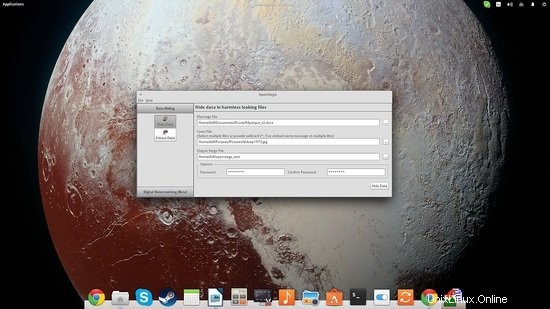
Die Bilddatei kann eine .bmp-, .gif-, .jpeg- oder .png-Datei sein. Wählen Sie die beiden Dateien aus, indem Sie die Schaltflächen „Dateinavigation“ rechts neben jedem Eingabefeld drücken, und legen Sie dann den Namen und den Speicherort einer Ausgabedatei fest. Schließlich ist das Festlegen eines Passworts wichtig, da dies die einzigen Informationen sind, die Sie mit dem Empfänger teilen müssen, der auch OpenStego verwenden muss, um die versteckten Daten zu extrahieren. Drücken Sie zum Schluss unten rechts auf „Daten ausblenden“ und Sie sind fertig.
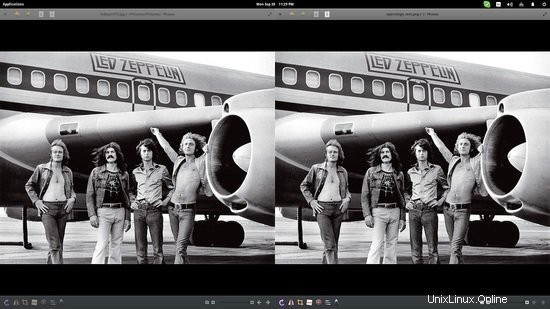
Die beiden Bilder sehen identisch aus, aber das zweite enthält ein verstecktes Dokument. Das einzige, was diese Tarnung auffliegen lassen könnte, ist die Tatsache, dass die Leute glauben, dass in Led Zeppelin-Material immer eine versteckte Botschaft steckt.
Wasserzeichen
Die zweite Sache, die Sie mit OpenStego tun können, ist, die Datei mit einer eindeutigen Signatur zu versehen, damit der Empfänger sicherstellt, dass die Datei von einer vertrauenswürdigen Quelle stammt. Drücken Sie dazu links auf die Option „Digital Watermarking“ und wählen Sie dann „Signatur generieren“. Dann können Sie eine Passphrase hinzufügen und den Namen und Speicherort der Signaturdatei festlegen, die beim Drücken der Schaltfläche „Signatur erstellen“ auf der rechten Seite erstellt wird.
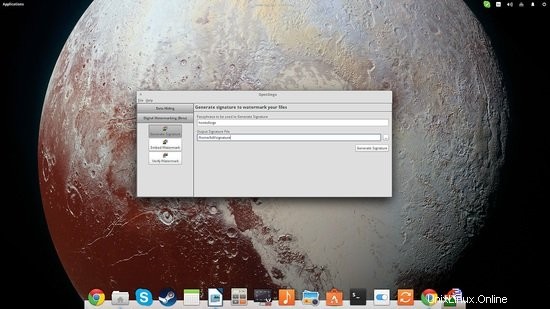
Der nächste Schritt besteht darin, das Wasserzeichen in die Dateien einzubetten. Wählen Sie die Signaturdatei und die mit Wasserzeichen zu versehenden Dateien aus und legen Sie schließlich den Namen und den Speicherort der Ausgabedateien fest.
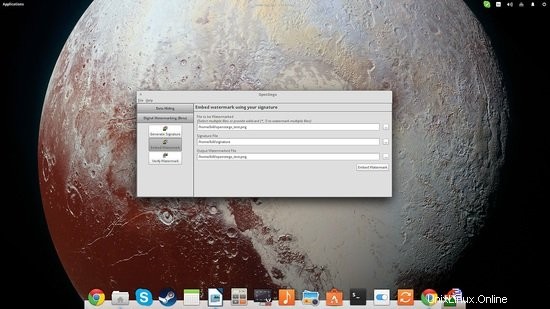
Der Empfänger kann dann das Wasserzeichen verifizieren, indem er die ursprüngliche Signaturdatei und die zu prüfende Datei auswählt. Wenn die Punktzahl über 70 % liegt, ist die Übereinstimmung gut genug.